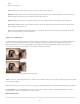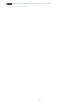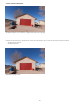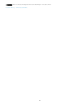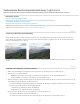Operation Manual
Retuschieren mit dem Bereichsreparaturpinsel
Twitter™- und Facebook-Beiträge fallen nicht unter die Bestimmungen von Creative Commons.
Rechtliche Hinweise | Online-Datenschutzrichtlinie
Hinweis:
Kop.stempel
Reparieren
Dieser Artikel beschreibt die Verwendung des Bereichsreparaturwerkzeugs in Lightroom 3 und 4. Weitere Informationen zum
verbesserten Werkzeug in Lightroom 5 finden Sie unter Verbessertes Bereichsreparaturwerkzeug | Lightroom 5.
Mit dem Bereichsreparaturpinsel können Sie einen ausgewählten Bildbereich eines Fotos mit einer Kopie aus einem anderen Bereich reparieren.
Wenn Sie Flecken entfernen, verwenden Sie zwei verbundene Kreise: der Bereichskreis kennzeichnet den zu ändernden Bereich, und der
Vorlagekreis bestimmt, welcher Bereich des Fotos zum Kopieren oder Korrigieren verwendet wird.
1. Wählen Sie den Bereichsreparaturpinsel in der Werkzeugleiste aus.
2. Klicken Sie auf eines der folgenden Werkzeuge in der Werkzeugleiste:
Wendet den Vorlagenbereich des Fotos auf den ausgewählten Bildbereich an.
Passt Struktur, Ausleuchtung und Schattierung des Vorlagebereichs an den ausgewählten Bereich an.
3. (Optional) In der Bereichsreparatur-Werkzeugleiste ziehen Sie am Regler „Größe“, um den Bereichs zu vergrößern oder zu verkleinern, der
vom Bereichsreparaturpinsel betroffen ist. Ziehen Sie den Regler „Deckkraft“ nach links, um die Transparenz des ausgewählten Bereichs zu
erhöhen.
4. Klicken Sie mit dem Bereichsreparaturpinsel auf den Bereich des Fotos, der retuschiert werden soll.
Lightroom klont einen benachbarten Vorlagenbereich in den angeklickten Bereich. Ein Pfeil vom Vorlagekreis zum Bereichskreis zeigt den
ausgewählten Bereich an, der geklont oder korrigiert wird.
5. Um die Bereichsreparatur zu verfeinern, führen Sie einen der folgenden Schritte aus:
Ziehen Sie den Aufnahmekreis, um den aufgenommenen Bereich festzulegen.
Verschieben Sie zum Anpassen der Kreisgrößen den Zeiger über den Rand des Bereichskreises, bis er die Form eines Doppelpfeils
annimmt. Ziehen Sie innerhalb des Bereichskreises, um den zu kopierenden bzw. den zu reparierenden Bereich zu ändern.
Legen Sie den zu kopierenden bzw. den zu reparierenden Bereich fest, indem Sie den Kreis in den gewünschten Bereich ziehen.
Um die Kreise auszublenden, ziehen Sie den Mauszeiger aus dem Inhaltsbereich. Sie können die Kreise auch mit der Taste H aus- und
einblenden. Halten Sie die Taste H einige Sekunden lang gedrückt, um die Kreise so lange auszublenden, bis Sie die Taste wieder
loslassen.
Um einen Bereich zu löschen, wählen Sie einen der Kreise aus und drücken Sie die Rücktaste bzw. die Rückschritttaste.
Wenn Sie den Vorgang abbrechen möchten, klicken Sie im Optionenbedienfeld von „Bereichsreparatur“ auf die Schaltfläche
„Zurücksetzen“. Wenn Sie auf „Zurücksetzen“ klicken, werden alle zuvor erstellten Bereichskreise entfernt.
212